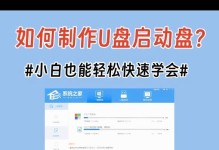在当今互联网时代,网络访问已经成为人们日常生活中不可或缺的一部分。然而,有时候我们可能会遇到IPv4无网络访问权限的问题,这给我们的在线活动带来了很大的困扰。本文将探讨一些有效的方法来解决这个问题,以确保我们能够无障碍地上网。
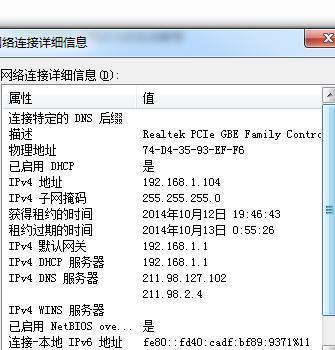
检查网络连接是否正常
我们应该确保我们的网络连接是正常的。检查电缆、路由器和调制解调器是否都正确连接,确保没有松动或损坏的线缆。同时,也要确保电源适配器正常工作,并且我们所连接的网络是否处于正常工作状态。
检查网络设置是否正确
接下来,我们应该检查我们的网络设置是否正确。打开网络设置,确保我们的IP地址、子网掩码、默认网关和DNS服务器地址等信息都是正确配置的。如果有任何错误或缺失,请进行相应的修改和补充。
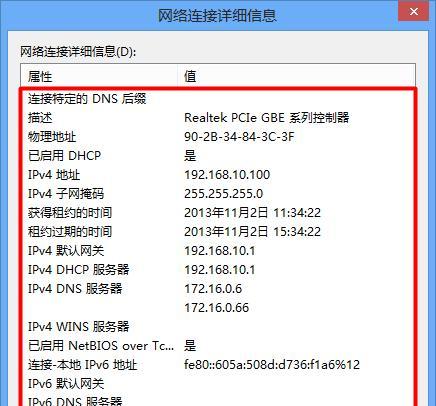
重启设备并刷新IP配置
有时候,重启我们的设备并刷新IP配置也可以解决IPv4无网络访问权限的问题。通过关闭并重新打开我们的电脑、路由器和调制解调器,可以重置网络连接,并且重新分配IP地址和配置信息。
更新驱动程序和固件
确保我们的设备驱动程序和固件是最新版本也是至关重要的。过时的驱动程序或固件可能会导致网络连接问题,因此我们需要定期检查并更新它们。可以通过访问设备制造商的官方网站来获取最新的驱动程序和固件版本。
检查防火墙和安全软件设置
防火墙和安全软件是保护我们计算机安全的重要工具,但有时候它们也可能会阻止网络连接。我们应该检查防火墙和安全软件的设置,确保它们没有禁止我们的网络连接。如果有必要,可以临时禁用它们来测试网络连接是否恢复。
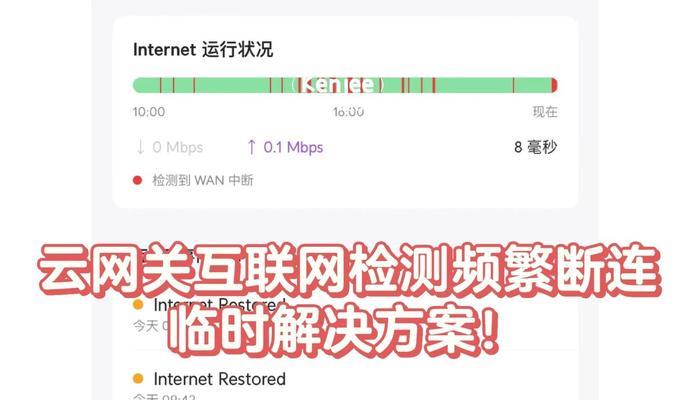
修复IP地址冲突问题
在同一个局域网中使用相同的IP地址可能会导致网络冲突,从而导致IPv4无网络访问权限。我们可以通过更改设备的IP地址或者使用DHCP服务器来自动分配IP地址,解决这个问题。
清除DNS缓存
DNS缓存可能会导致访问特定网站时出现问题。我们可以通过清除设备上的DNS缓存来解决这个问题。在命令提示符下输入“ipconfig/flushdns”命令,清除缓存并刷新DNS解析。
更换DNS服务器
有时候我们的网络服务提供商的DNS服务器可能不稳定或者无法访问。在这种情况下,我们可以考虑更换为其他可靠的公共DNS服务器,如GoogleDNS或OpenDNS,以解决IPv4无网络访问权限的问题。
使用网络故障排除工具
我们可以使用网络故障排除工具来诊断和解决IPv4无网络访问权限的问题。例如,Windows系统中的网络诊断工具可以帮助我们自动检测并修复与网络连接相关的问题。
联系网络服务提供商
如果我们经过以上步骤仍然无法解决问题,那么可能是由于我们的网络服务提供商的问题。我们应该联系他们的技术支持团队,向他们报告我们遇到的问题,并寻求进一步的帮助和支持。
检查硬件故障
有时候IPv4无网络访问权限问题可能是由于硬件故障引起的。我们可以检查电缆、路由器、调制解调器等硬件设备是否有任何损坏或故障,并进行必要的修复或更换。
升级到IPv6
IPv4无网络访问权限问题可能是因为我们所连接的网络不支持IPv4协议。在这种情况下,我们可以考虑升级到IPv6,以获得更好的网络访问体验。
定期维护和更新
定期维护和更新我们的设备是保持良好网络连接的关键。我们应该定期检查和清理设备,清除临时文件和垃圾文件,并确保操作系统和应用程序都是最新版本。
学习网络故障排除技巧
通过学习一些基本的网络故障排除技巧,我们可以更好地解决IPv4无网络访问权限的问题。了解一些常见问题和解决方法,可以帮助我们更快地识别和解决网络连接问题。
在本文中,我们探讨了解决IPv4无网络访问权限的一些有效方法。通过检查网络连接、设置、驱动程序、防火墙等,以及采取一些常见的故障排除步骤,我们可以解决这个问题,并确保我们能够无障碍地上网。此外,定期维护和学习网络故障排除技巧也是保持良好网络连接的关键。